打印质量问题
如果阅读下表信息后仍需帮助,请前往 www.95105369.com 浏览最新的常见问题解答。
| 问题 | 建议 |
|---|
| 打印质量较差 | 检查打印质量。 |
| 确保打印机驱动程序、当前应用程序中的介质类型设置或设备上的纸张类型设置与您使用的纸张类型相匹配。 |
| 确保墨水新鲜。以下情况可能导致墨水堵塞:
|
| 确保您使用的是推荐的纸张类型。 |
| 推荐放置设备的环境温度介于 20 °C ~ 33 °C 之间。 |
| 文本或图形中出现白线。 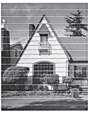 | >清洁打印头。 |
| 检查并调整进纸情况。
|
| 尝试使用推荐的纸张类型。 |
| 为了延长打印头寿命、最经济地使用墨水并保持打印质量,建议您不要频繁插拔设备的电源插头和/或长时间拔出设备的电源插头。推荐使用 |
| 黑线以规则的间隔出现。  | 检查和调整进纸情况。 |
| 设备打印空白页。 | 检查打印质量。 |
| 为了延长打印头寿命、最经济地使用墨水并保持打印质量,建议您不要频繁插拔设备的电源插头和/或长时间拔出设备的电源插头。推荐使用 |
| 字符与线条模糊。 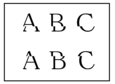 | 检查打印对齐。 |
| 更改打印选项。 |
| 打印文本或图像歪斜。 | 确保将纸张正确装入了纸盒并且正确调整了纸张导块。 |
| 确保正确合上卡纸清除盖。 |
| 打印页顶端中央有污点或污迹。 | 确保纸张不是太厚或没有卷曲。 |
| 打印件有污点或墨水有扩散的迹象。 | 确保您使用的是推荐的纸张类型。墨水未干前请勿接触纸张。 |
| 确保将纸张打印面朝下装入纸盒。 |
| 若您正在使用相片纸,请确保将相片纸光面朝下放入纸盒中并设置正确的纸张类型。如果您正在从计算机打印照片,在打印机驱动程序或打印应用程序中设置介质类型。 |
| 使用相片纸时,出现墨点或墨水未干透。 | 确保检查纸张的正反面。光面 (打印面) 向下放置。 |
| 使用相片纸时,请确保纸张类型设置正确。 |
| 页面背面或底部有污渍。 | 确保打印机压辊未沾染墨水。 |
| 确保您使用了纸张支撑翼板。 |
| 确保进纸辊未沾染墨水。 |
| 打印页褶皱。 | Windows: 在打印机驱动程序中,选择高级选项卡,点击其他打印选项,然后点击高级色彩设置。取消选中双向打印复选框。 |
| 使用自动双面打印功能时,页面反面有污点或污迹。 | Windows: 请在打印机驱动程序属性或首选项中更改减少污迹选项。 |





